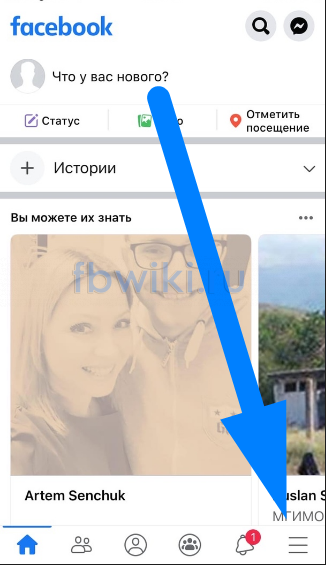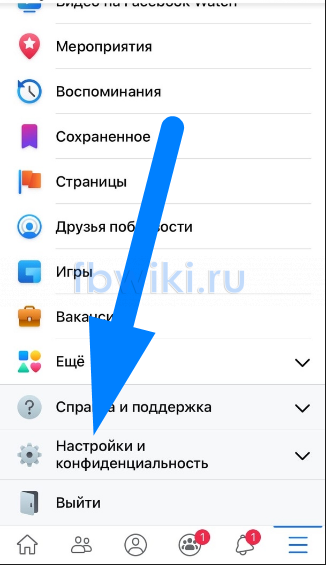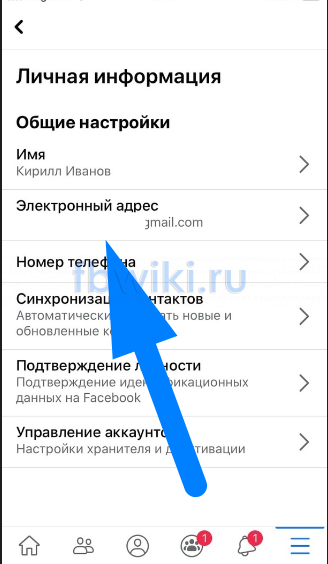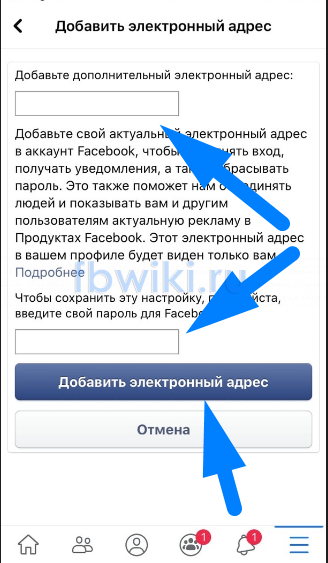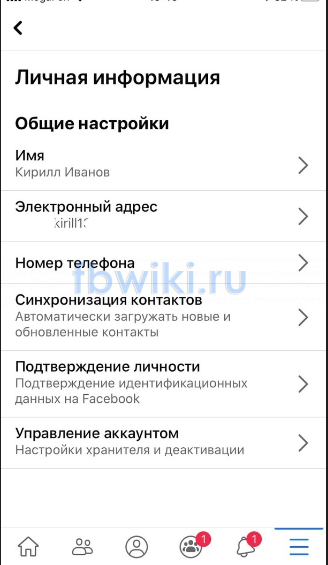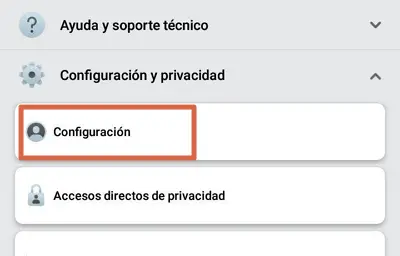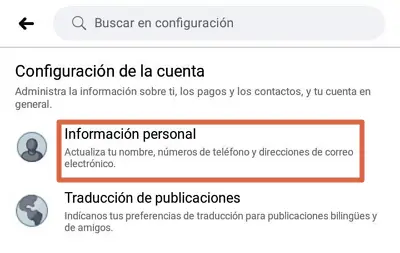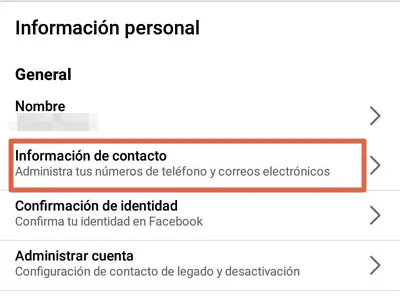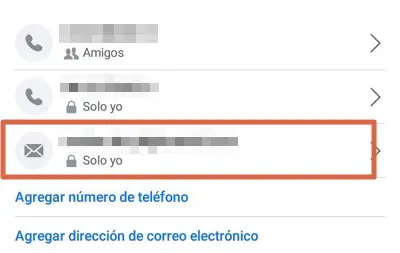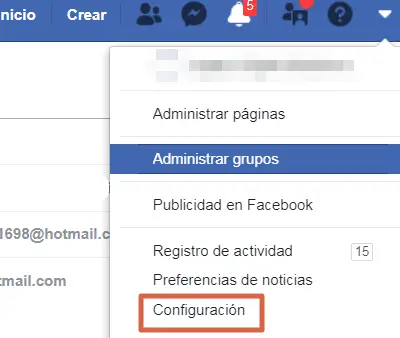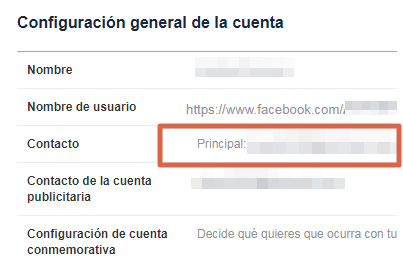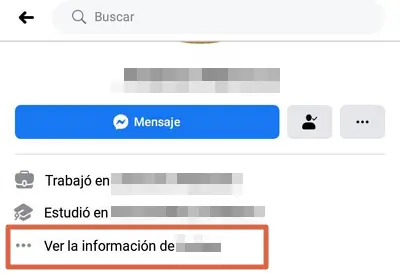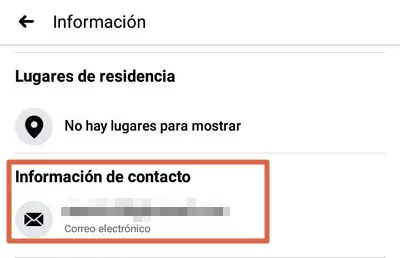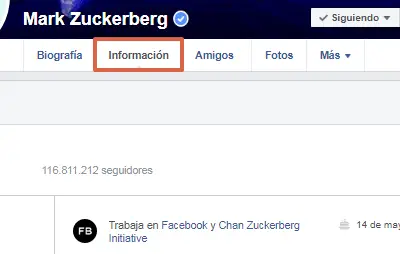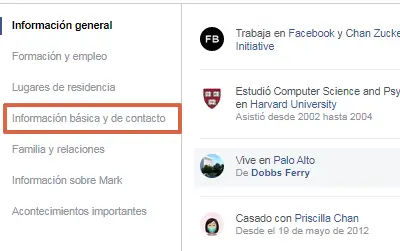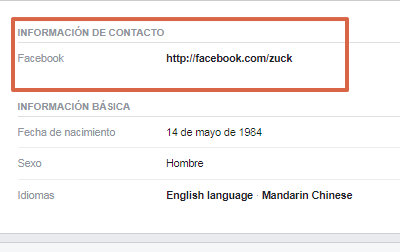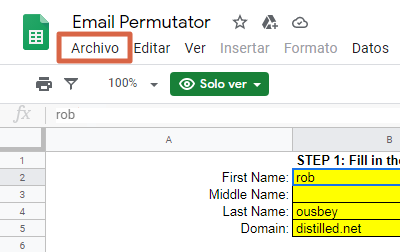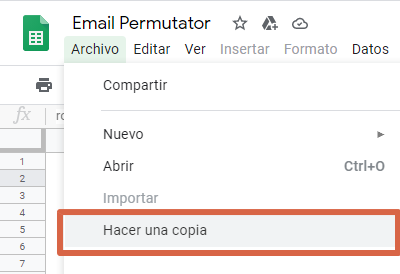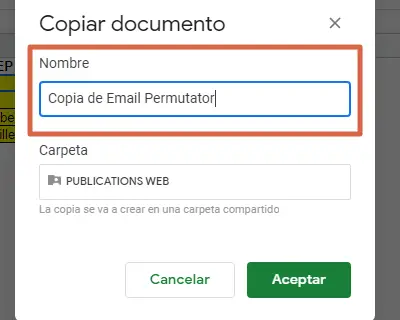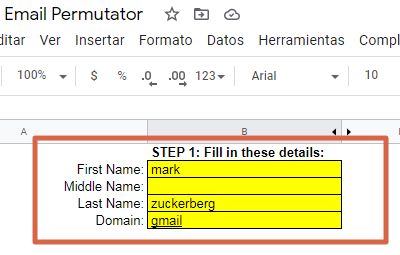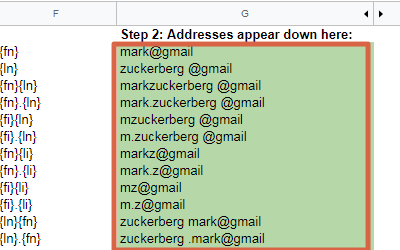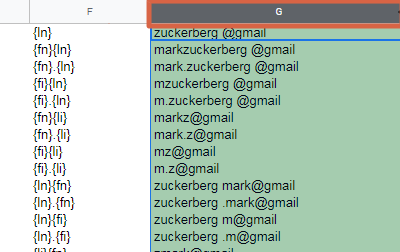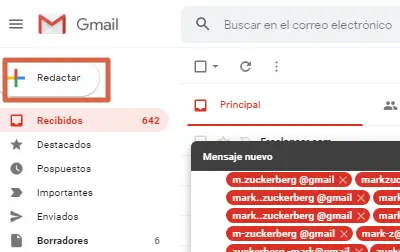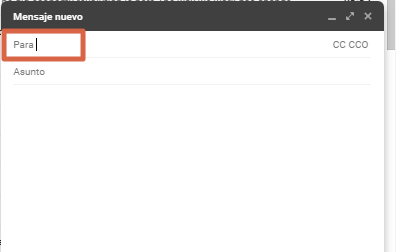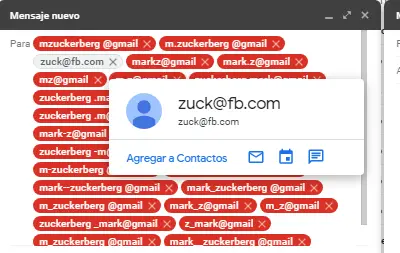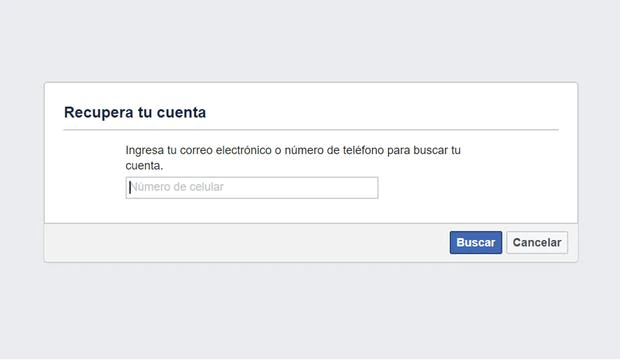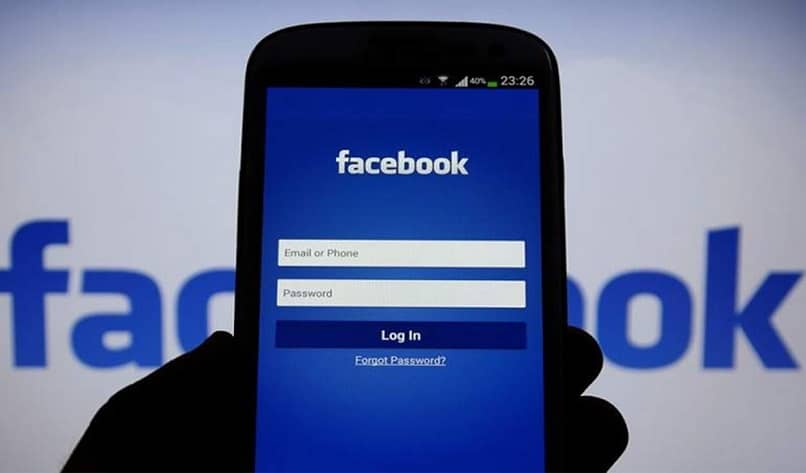Ранее для создания учетной записи Facebook обязательно требовался адрес электронной почты. Сегодня большинство мобильных операционных систем и браузеров предлагают запомнить ваши учетные данные и позволяют быстро войти в свою учетную запись. Facebook даже позволяет вам создать учетную запись с вашим номером телефона. Многие люди, которые создали учетную запись с номером телефона, не знают свою зарегистрированную учетную запись электронной почты на Facebook, и если она есть. Итак, здесь мы расскажем вам, как найти связанный адрес электронной почты в Facebook на Android, iPad, iPhone и на веб-сайте Facebook (старый и новый).

Несколько пользователей, которые создали свою учетную запись Facebook много лет назад, возможно, забыли учетную запись электронной почты, зарегистрированную в Facebook. Это удобно при входе в Facebook из версии приложения Facebook и мобильной или настольной версии браузера. Этот пост поможет вам найти адрес электронной почты, который использовался для регистрации в Facebook и для входа в учетную запись.
Давайте посмотрим, где найти ваш адрес электронной почты в настройках Facebook.
Содержание
- Как просмотреть адрес электронной почты, используемый с Facebook на Android
- Как проверить свой адрес электронной почты с помощью Facebook на iPhone и iPad
- Как просмотреть адрес электронной почты на Facebook Lite и мобильном сайте
- Как Найти адрес электронной почты на веб-сайте Facebook
- Просмотр адреса электронной почты на классическом (старом) веб-сайте Facebook
- Просмотр адреса электронной почты на новом веб-сайте Facebook
- Дополнительные советы для учетной записи Facebook
- Добавьте адрес электронной почты
- Добавить дополнительный адрес электронной почты
- Измените, кто может найти вас на Facebook с помощью электронной почты
- Проверить основной адрес
Как просмотреть адрес электронной почты, используемый с Facebook на Android
Вот шаги, чтобы просмотреть свой идентификатор электронной почты, зарегистрированный в Facebook в приложении Android.
Шаг 1: Запустите приложение Facebook для Android.
Шаг 2: Нажмите на значок с тремя полосами вверху.
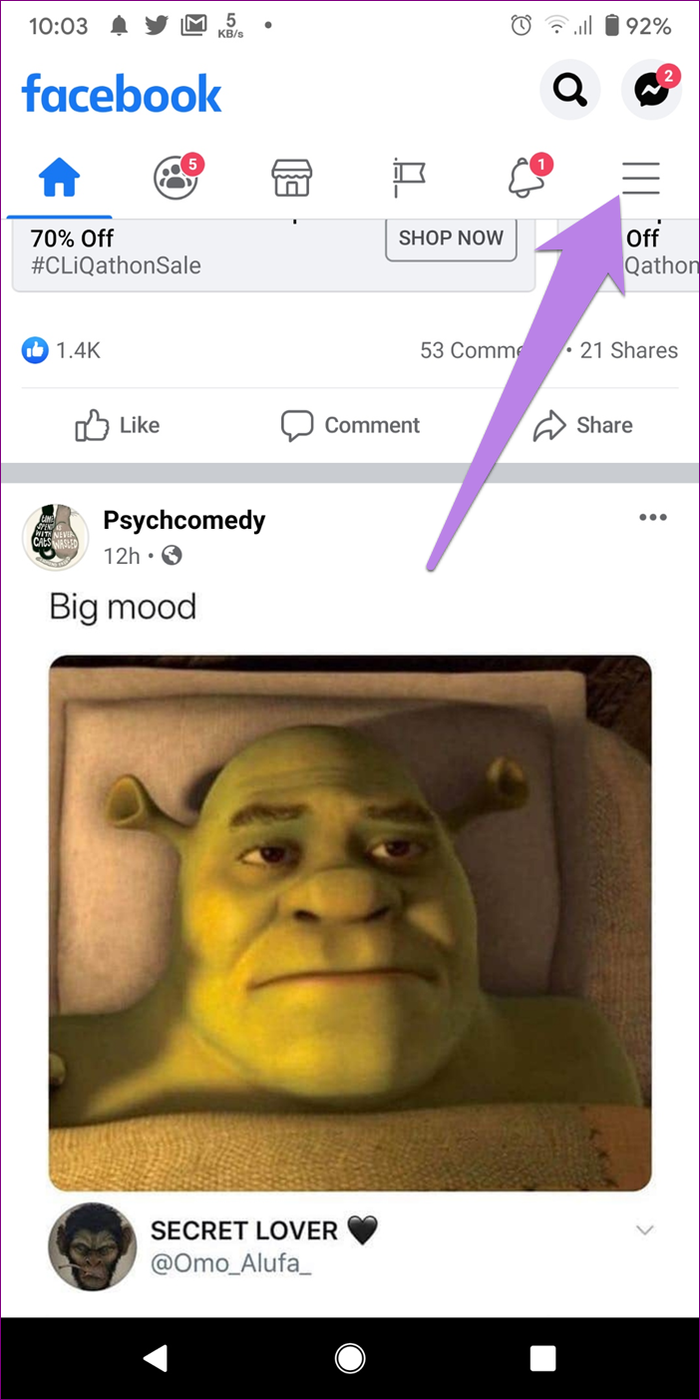
Шаг 3: Прокрутите вниз и нажмите «Настройки и конфиденциальность», а затем «Настройки».
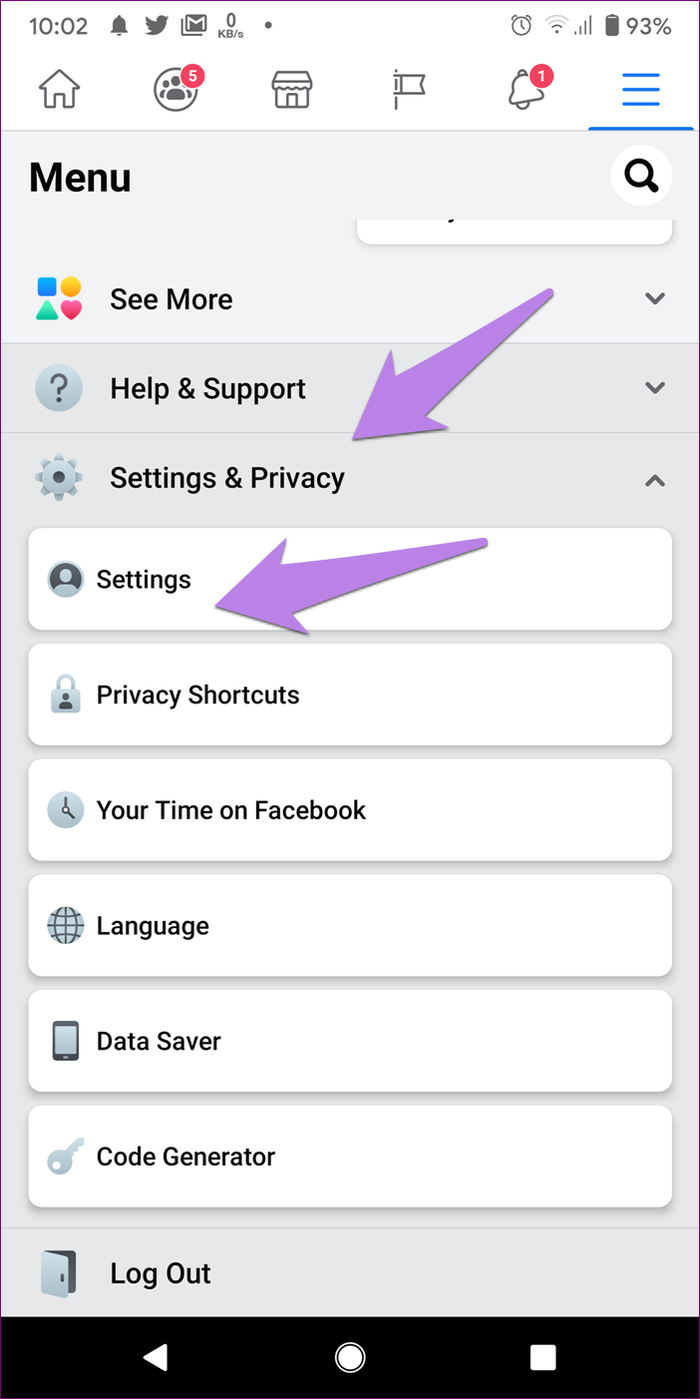
Шаг 4: Нажмите на личную информацию в настройках учетной записи.
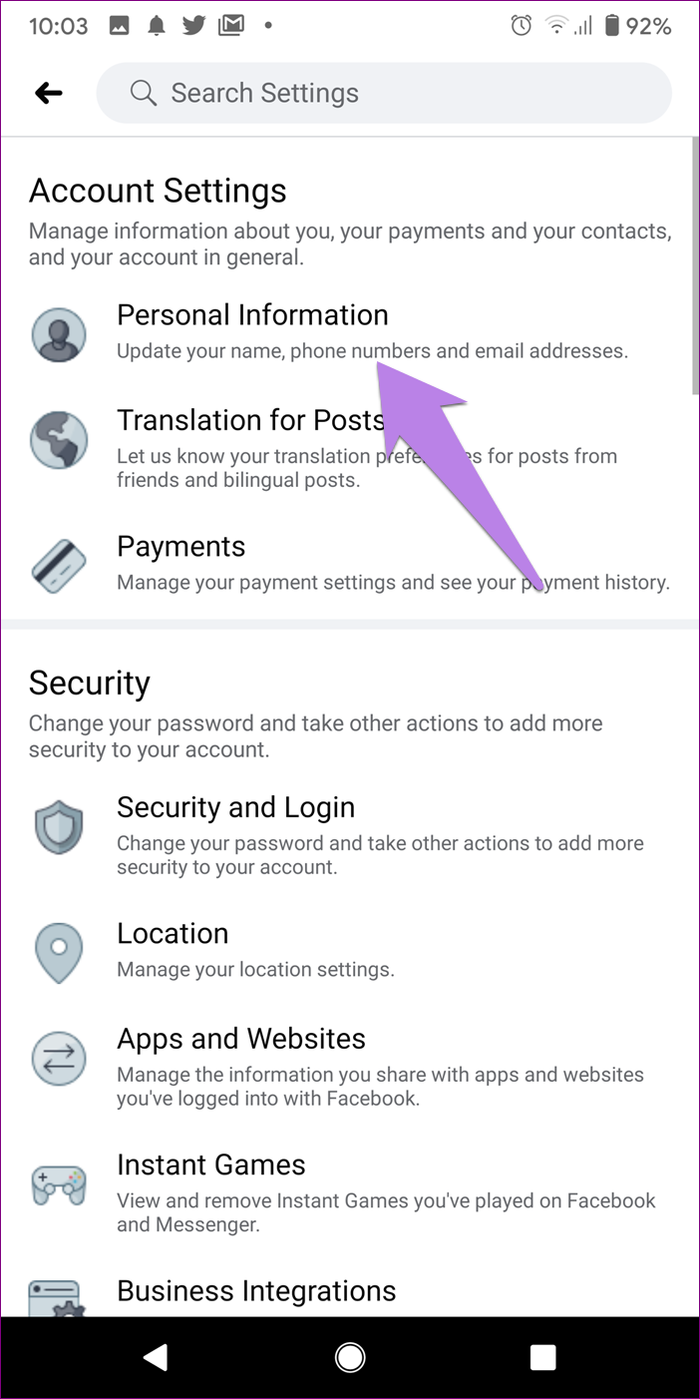
Шаг 5: Вы найдете свой основной адрес электронной почты в списке под адресом электронной почты. Если поле пусто, учетная запись должна быть зарегистрирована через номер мобильного телефона, указанный под номером телефона.
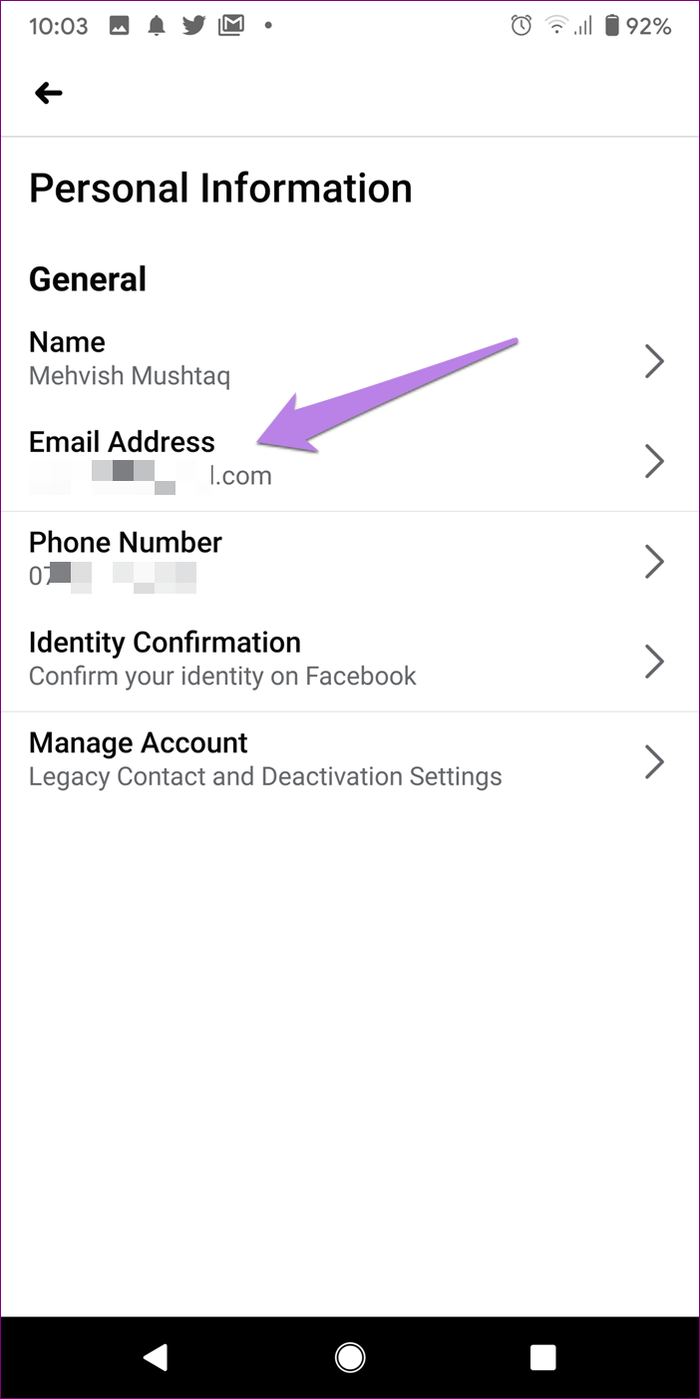
Нажмите на адрес электронной почты, чтобы отобразить другие адреса электронной почты, зарегистрированные в учетной записи Facebook.

Быстрое исправление: Узнайте о различных способах устранения сбоев приложения Facebook. или остановившись на своем телефоне Android.
Также в Guiding Tech
Как проверить свой адрес электронной почты с помощью Facebook на iPhone и iPad
Шаг 1. Откройте приложение Facebook на своем iPhone и iPad.
Шаг 2: Нажмите на Меню или значок с тремя полосами внизу.

Шаг 3: Нажмите на “Настройки” в разделе “Настройки и конфиденциальность”.

Шаг 4: Нажмите на личную информацию.

Шаг 5: появится ваш зарегистрированный электронный адрес. . Нажмите на адрес электронной почты, чтобы просмотреть дополнительный адрес электронной почты, если он есть.

Совет от профессионалов: узнайте, как загружать видео из Facebook на iPhone.
Как просмотреть адрес электронной почты на Facebook Lite и мобильном сайте
Приложение Facebook Lite – это урезанная версия основного приложения Facebook для Android. Вот шаги, чтобы найти свой адрес электронной почты в Facebook Lite и на мобильном сайте Facebook.
Шаг 1: Запустите приложение Facebook Lite или откройте мобильный веб-сайт. Facebook.
Шаг 2: Нажмите на значок с тремя полосами вверху.
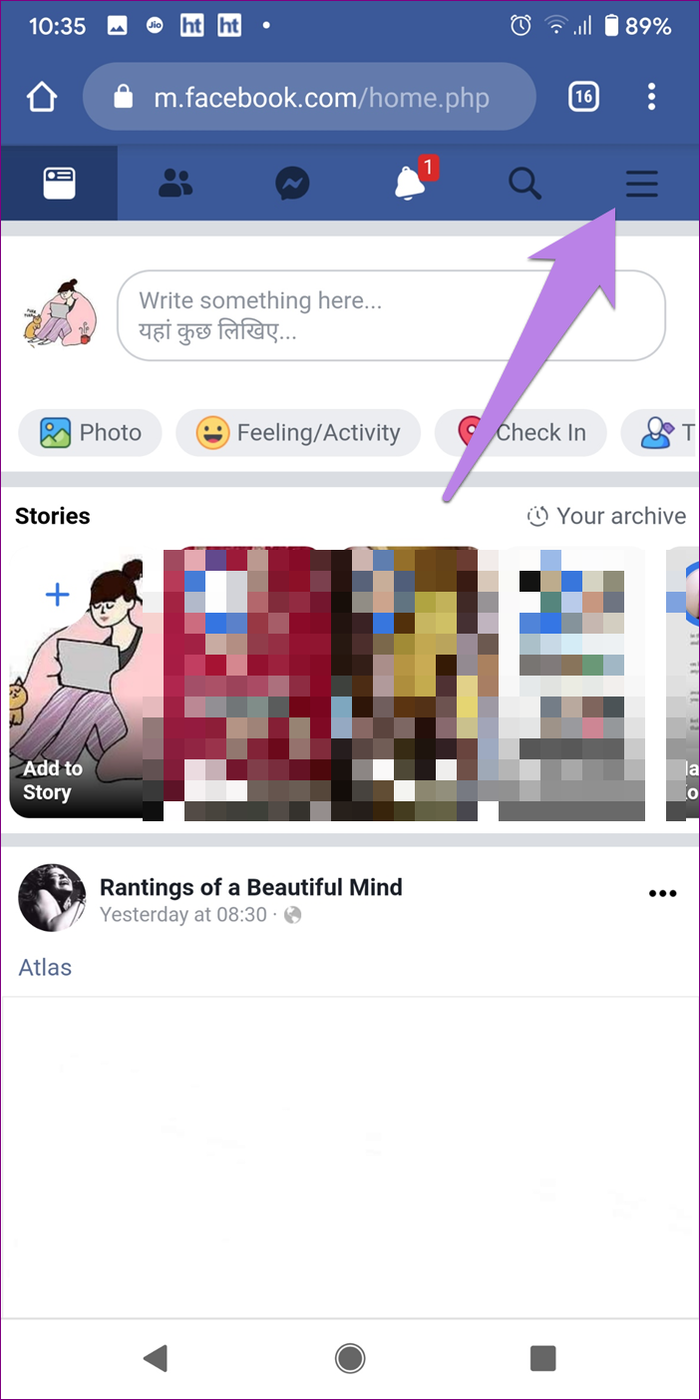
Шаг 3: Прокрутите вниз и нажмите “Настройки”.

Шаг 4: В разделе «Настройки учетной записи» нажмите «Личная информация».

Шаг 5: Ваш зарегистрированный адрес электронной почты и номер телефона появятся.

Как Найти адрес электронной почты на веб-сайте Facebook
Шаги различаются для классического и нового веб-сайта Facebook на рабочем столе. Мы упомянули шаги для них обоих. Давайте проверим.
Просмотр адреса электронной почты на классическом (старом) веб-сайте Facebook
Шаг 1: Откройте веб-сайт Facebook.
Шаг 2: Нажмите маленькую стрелку вниз вверху. Выберите “Настройки” в меню..

Шаг 3: Основной адрес электронной почты будет указан на вкладке “Общие” рядом с контактом.
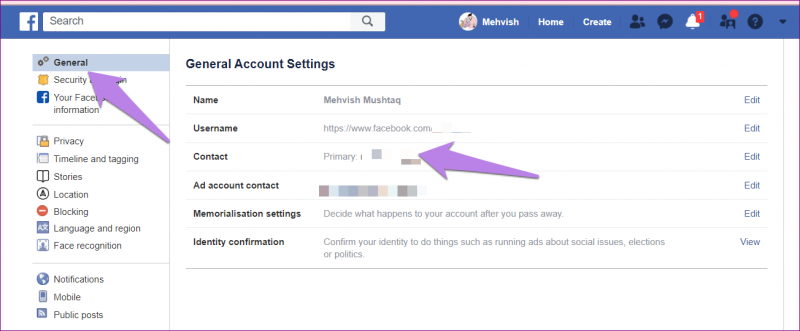
Нажмите «Изменить», чтобы изменить (добавить или удалить) основной или дополнительный адрес электронной почты.
Также по Guiding Tech
Просмотр адреса электронной почты на новом веб-сайте Facebook
Шаг 1: Откройте новый веб-сайт Facebook.
Шаг 2 : нажмите стрелку вниз в правом верхнем углу. В меню выберите «Настройки и конфиденциальность».
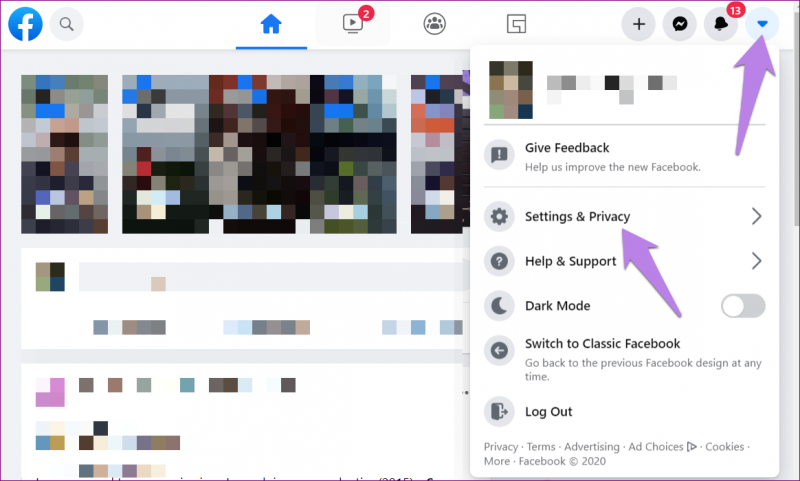
Совет. Нажмите «Переключиться на классический Facebook», если хотите вернуться к исходному дизайну Facebook. Чтобы вернуться к новому дизайну, нажмите «Переключиться на новый Facebook» под стрелкой вниз.
Шаг 3: Нажмите «Настройки» в меню.

Шаг 4: Вы попадете на экран настроек. Здесь у вас будет ваш адрес электронной почты рядом с контактом на вкладке «Общие».

Чтобы увидеть свой дополнительный адрес электронной почты и номер телефона, зарегистрированные в учетной записи, щелкните идентификатор электронной почты.
Дополнительные советы для учетной записи Facebook
Воспользуйтесь следующими советами для управления своей учетной записью Facebook.
Добавьте адрес электронной почты
Если вы зарегистрировали или создали учетную запись, используя свой номер мобильного телефона, также добавьте адрес электронной почты. Это поможет вам восстановить свою учетную запись, если вы когда-нибудь забудете свой пароль или потеряете номер мобильного телефона.
Добавить дополнительный адрес электронной почты
Для дальнейшего повышения безопасности вашей учетной записи мы предлагаем добавить дополнительный адрес электронной почты в вашу учетную запись Facebook. Если вы когда-нибудь заблокируете свою учетную запись, дополнительная учетная запись станет спасением.
Измените, кто может найти вас на Facebook с помощью электронной почты
Людей, которые не ‘ • в списке друзей может найти вас на Facebook, используя основной адрес вашей учетной записи. К счастью, вы можете изменить этот параметр конфиденциальности и ограничить его доступ к своим друзьям. Если вы хотите ограничить и их, вы должны выбрать «Только я» в указанном параметре.
Вы можете найти этот параметр в разделе «Настройки Facebook»> «Конфиденциальность». Нажмите «Изменить» рядом с «Кто может найти вас по указанному вами адресу электронной почты?». Выберите желаемый вариант.
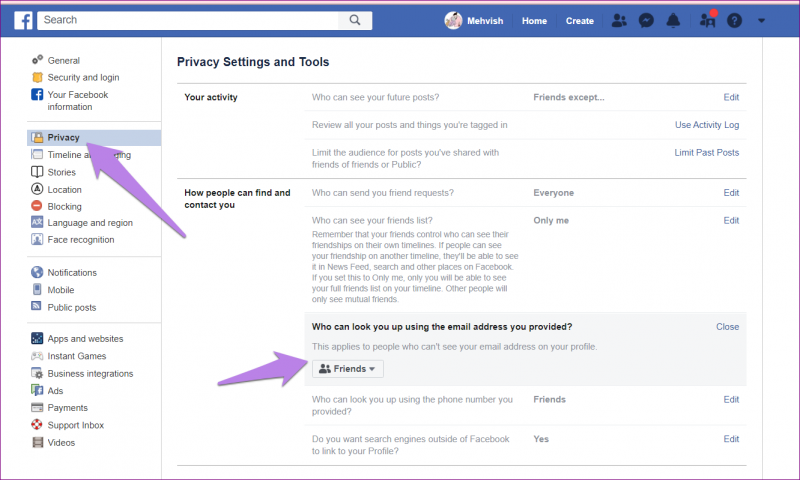
Совет: Ознакомьтесь с четырьмя способами поиска в Facebook без учетной записи.
Также в Guiding Tech
Проверить основной адрес
Вам следует проверять свой основной адрес электронной почты на Facebook один раз в год. Часто мы отбрасываем адрес электронной почты, зарегистрированный в Facebook, и забываем изменить его на Facebook, пока не возникнет проблема. Так что будьте осторожны.
Далее: Думаете об удалении приложения Facebook? Узнайте, что происходит, когда вы удаляете приложение Facebook или Facebook Messenger по следующей ссылке.
В приведенной выше статье могут содержаться партнерские ссылки, которые помогают поддерживать Guiding Tech. Однако это не влияет на нашу редакционную честность. Содержание остается непредвзятым и аутентичным.
Содержание
- 1 Как узнать на какую почту зарегистрирован аккаунт
- 2 Как сменить почту
- 2.1 На компьютере
- 2.2 На телефоне
Из сегодняшней инструкции вы узнаете, как поменять электронную почту в новой версии фейсбук с персонального компьютера, или мобильного телефона. Во время регистрации аккаунта в Facebook необходимо было указать адрес электронной почты или номер мобильного телефона. Если вы больше не можете использовать указанный адрес электронной почты, или по каким-то другим причинам хотите его изменить, то сделать это возможно.
Как узнать на какую почту зарегистрирован аккаунт
Если вы не помните, на какой адрес электронной почты зарегистрирован ваш профиль в фейсбуке, то его можно посмотреть в специальном разделе сайта. Для этого нужно перейти в настройки и обратить внимание на графу «Контактная информация». Именно там и будет указана электронная почта, введенная при регистрации.
Как сменить почту
Выше вы узнали, где находиться адрес электронной почты, привязанный к вашему фейсбук аккаунту. Теперь разберемся, как его изменить. Чтобы не вводить вас в заблуждение, разберемся, как происходит изменение электронной почты на компьютерной версии сайта, а затем в мобильном приложении.
На компьютере
Если вы являетесь пользователей персонального компьютера, и хотите изменить адрес электронной почты в фейсбуке, то вам нужно будет выполнить следующие действия:
- Открываете главную страницу Facebook. В правой верхней части экрана будет значок в виде стрелочки вниз. Кликайте по нему левой кнопкой мыши.
- Как вы это сделаете, выдвинется небольшое окошко с несколькими пунктами. Жмите левой кнопкой мыши по графе «Настройки и конфиденциальность». Данная строка имеет иконка в виде шестеренки.
- После этого данное окошко изменит свой вид. В нем будут находиться шесть основных разделов с настройками. Нужно будет нажать по графе «Настройки».
- Как вы это сделаете, вас перебросит на новую страницу. Нужно будет остаться именно на этой странице, никуда переходить не нужно. Находите графу «Контактная информация». Правее будет строка с основным адресом, именно там и должен быть указан ваш адрес электронной почты. А ещё правее будет надпись «Редактировать». Жмите по ней левой кнопкой мыши.
- Как вы это сделаете, появится графа «Добавить другой электронный адрес». Именно по этой строчке и нужно будет кликнуть.
- Появится окошко «Добавить другой электронный адрес». Так же там будет одна строчка для ввода другого email. Вписываете его, затем жмете левой кнопкой мыши по строчке «Добавить». Кроме этого, рекомендую вам прочитать текст, представленный в этом окне.
- В целях безопасности, вас попросят ввести пароль от вашего аккаунта в фейсбуке. Вводите пароль в специальную строчку, затем жмете левой кнопкой мыши по графе «Отправить».
- Если вы все сделали правильно, то появится окошко со специальным сообщением. В нем будет сказано, что на указанную почту было отправлено письмо. Как все прочли, можете нажимать по строке «Закрыть».
- Теперь нужно перейти на указанную вами почту и найти там сообщение от администрации Facebook. Открываете данное письмо. Там вы сможете увидеть код подтверждения, а так же кнопку «Подтвердить». Кликайте левой кнопкой мыши по данной строке.
- Как вы это сделаете, откроется новая вкладка. Благодаря этому подтверждению, вы изменили адрес электронной почты в Facebook. Теперь, в графе «Контактная информация» будет указан другой емаил адрес. А это означает, что мы успешно справились с поставленной задачей.
На телефоне
Раз уж с компьютерной версией фейсбука разобрались, теперь перейдем к мобильному приложению. Чтобы поменять электронную почту в Facebook через приложение для смартфона, нужно будет выполнить ряд последовательных действий:
- Запускаете приложение на своем устройстве. В правой нижней части экрана можно будет увидеть значок в виде трех горизонтальных линий. Кликайте по нему.
- Появится страница с большим числом различных разделов. Нужно спуститься вниз по странице и найти графу «Настройки и конфиденциальность». Жмите прямо по этой строке.
- Как вы это сделаете, появится ещё несколько пунктов. Кликайте по графе «Настройки».
- Как вы это сделаете, вас перебросит на страницу с настройками. Нужно будет нажать по первому пункту на данной странице – «Личная информация».
- После этого нужно будет нажать по графе «Электронный адрес». Важно заметить, что под данной графой будет указан действующий адрес электронной почты.
- Вас перебросит на страницу с одним пунктом. Вам нужно будет щелкнуть по строке «Добавить электронный адрес».
- Если вы все сделали правильно, то откроется специальная страница, на которой можно будет указать новый адрес электронной почты. В верхнюю строку вписываете email адрес, а в нижнюю вводите пароль от аккаунта. Ввод пароля требуется для того, чтобы убедиться, что аккаунт действительно принадлежит вам. Так же рекомендую вам ознакомиться со всем текстом, представленным на этой странице. Как все готово, жмите по кнопке «Добавить электронный адрес».
- Остается лишь перейти на указанную почту и открыть сообщение от администрации Facebook. Жмете по соответствующей строке в сообщении. После чего вас должно перебросить в приложение фейсбук. Если все изменено успешно, то в графе «Электронный адрес» будет указан новый email. На этом изменение адреса электронной почты с телефона завершено.
Благодаря сегодняшней инструкции вы узнали, где можно увидеть привязанную почту к вашему аккаунту в новом дизайне Facebook. Кроме этого, вы теперь знаете, как можно поменять адрес электронной почты в данной социальной сети. Если будете действовать всем шагам из моей инструкции, то у вас обязательно получится выполнить поставленную задачу.
Как мне узнать свой адрес электронной почты на Facebook, если я забыл? Часто мы можем создать электронное письмо для социальных сетей. Это метод, который помогает нам поддерживать порядок в наших учетных записях и профилях в социальных сетях.
Если окажется, что мы вошли в учетную запись электронное письмо для входа в Facebook, мы должны использовать этот адрес для входа в профиль, если нас попросят войти в систему. В противном случае есть также возможность изменить адрес электронной почты для управления доступом к Facebook.
Однако, если мы находимся в нашей учетной записи Facebook, мы можем просмотреть адрес электронной почты, с которым мы зарегистрировали наш профиль. Теперь посмотрим, как это делается:
Если вы из приложение facebook, вы можете увидеть свою электронную почту, выполнив следующие простые действия. Для начала зайдите в приложение Facebook Lite и сделайте следующее:
Ищите кнопку с тремя точками, она находится в правом верхнем углу экрана. Когда вы нажмете, вы увидите, что открывается меню, в котором вы выбираете опция «Конфигурация», Вы узнаете, что это кнопка настройки, когда увидите значок шестеренки.
Войдите в настройки учетной записи Facebook
Далее следует войти в настройки учетной записи. Facebook, чтобы увидеть вашу электронную почту.
Поэтому щелкните там, где написано; «Настройки аккаунта». Это действие перенесет вас в другое меню, где вы выберете опцию, которая гласит: «Персональная информация». После нажатия этой кнопки вы увидите информацию о вашей учетной записи. Вы сможете увидеть свое имя, адрес электронной почты, и если у вас есть зарегистрированный номер телефона, вы также увидите это.
Если вы хотите, изменить электронную почту, просто щелкните значок изменения, и вы можете начать этот процесс.
Просмотр электронной почты Facebook с ПК
Если вы находитесь в своей учетной записи Facebook на ПК и хотите проверьте свою электронную почту все, что вам нужно сделать, это сделать следующее:
- Для начала щелкните значок учетной записи, он выглядит как стрелка или перевернутый треугольник.
- После этого вы увидите несколько вариантов, но вы нажмете на тот, который говорит «Настройки и конфиденциальность».
- После этого нажмите на опцию «Настройки». Вы попадете в новое окно под названием «Общие настройки учетной записи».
- В этом окне вы увидите свой адрес электронной почты, зарегистрированный в вашей учетной записи Facebook.
- Если вы хотите отредактировать свою электронную почту, нажмите на опцию, которая появляется в правой части экрана, которая гласит «Редактировать» и имеет значок карандаша.
Facebook: текущие электронные письма
Если вы нажмете «Изменить» в своем электронном письме, вы увидите другой тип настройки почты. Вы можете разрешить своим друзьям получать ваш адрес электронной почты, когда они будут скачивать вашу информацию, просто установив соответствующий флажок.
Также вы можете добавьте еще один адрес электронной почты в свою учетную запись Facebook.
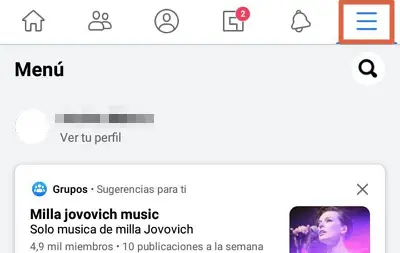
Есть много причин хотеть знать адрес электронной почты друга на Facebook . Может быть, вы хотите сделать его администратором своей страницы в качестве сюрприза, отправить ему приветствие в более официальной форме или даже позвонить ему через Hangouts. Аналогичным образом, хотя это не такой уж и частый случай, вам может потребоваться найди свой собственный е – почта , потому что эта информация была необходима для создания вашей учетной записи.
В любом случае есть несколько способов знать адрес электронной почты человека в Facebook , но они могут различаться в зависимости от того, как вы заходите в социальную сеть. Если это через приложение или если вы войдете в браузер своего компьютера. Иногда эта информация может быть недоступна на Facebook, и есть совет по поиску чьей-либо электронной почты. Хотя в соцсети это скрыто , сегодня он очень популярен среди пользователей.
Мой собственный
Когда вы всегда входите в систему, вы не используете свою электронную почту для входа в систему и можете забыть об этом. Однако это не составит труда найдите свой адрес электронной почты через Facebook если это произойдет. Затем пошагово проделайте это со своего мобильного телефона (с помощью приложения) или с компьютера.
С телефона
Процесс получения информации о вашей электронной почте из мобильного приложения Facebook может занять немного больше времени, чем через компьютер. По возможности рекомендуется использовать второй вариант. Если с учетом этого вы по-прежнему предпочитаете пользоваться мобильным телефоном, выполните следующие действия:
- Нажмите на иконку в правом верхнем углу, чтобы открыть меню параметров.
- Затем нажмите » Настройки и конфиденциальность ».
- Вкладка » Параметры Откроется, выберите его, чтобы войти.
- Затем вам нужно нажать на Заголовок » Информация .
- Теперь вам нужно будет войти в раздел » Контакт » .
- Тогда вы сможете увидеть свой номер телефона и адрес электронной почты. Последний появляется рядом со значком буквы .
С ПК
Шаги по просмотру электронной почты через учетную запись Facebook с вашего компьютера очень просты. Уже в соцсети необходимо следить процедура, описанная ниже :
- Нажмите стрелку в правом верхнем углу, чтобы отобразить параметры, и выберите « Параметры .
- Тогда вы можете увидеть ваш электронный адрес в » Общие настройки аккаунта «, Прямо рядом со словом» Контакты ».
От кого-то другого
Шаги для знать чью-то электронную почту на Facebook очень простые. Если пользователь добровольно поделился этими данными в разделе личной информации. Однако процедура может немного отличаться, если вы хотите получить к ней доступ с компьютера или смартфона.
С телефона
Шаги, хотя на компьютере они точно такие же, как и в мобильном приложении, могут немного отличаться визуально. Поэтому ниже приведена процедура для найти чью-то электронную почту на Facebook с мобильного телефона.
- Перейдите в профиль человека, адрес электронной почты которого вы хотите узнать, и нажмите » См. Информацию из Полное предложение должно включать имя вашего друга.
- После этого вы найдете раздел, помеченный как » Контакт «, Где вы можете увидеть электронную почту, если она доступна в соответствии с настройками конфиденциальности пользователя.
С ПК
Процесс на компьютере аналогичен тому, что происходит с мобильным телефоном в приложении. Оказавшись в социальной сети, перейдите в профиль друга, адрес электронной почты которого вы хотите узнать, и выполните шаги, указанные ниже:
- В этом случае используется профиль Марка Цукерберга, чтобы иметь четкий пример шагов, которым необходимо следовать. Щелкните вкладку с названием » Информация ».
- Откроются разные варианты, нажмите на раздел » Основная информация и контакты ».
- Тогда вы сможете увидеть электронное письмо в разделе » КОНТАКТНАЯ ИНФОРМАЦИЯ ». В этом случае адрес не отображается в указанном месте, поскольку генеральный директор социальной сети не оставили эту информацию в качестве общедоступной в своем профиле . Это происходит очень часто, поэтому уже есть другие способы узнать такую информацию.
Чит-пермутатор
Электронная почта Permutator — самый известный способ обнаружить скрытое электронное письмо на Facebook. Однако это можно считать инвазивным, поскольку пользователь добровольно не предоставит свой адрес. Хитрость этого инструмента в том, что он автоматически генерирует разные адреса , в зависимости от введенных данных.
Вам просто нужно будет ввести некоторые данные в таблицу Excel, а затем использовать Gmail, чтобы узнать, действительно ли существует какой-либо из сгенерированных адресов и, возможно, это адрес электронной почты друга, которого вы ищете. Вот пошаговое руководство о том, как способ использовать Email Permutator, чтобы узнать – почта , откройте лист для этого endroitзалог и следуйте инструкциям:
- Поскольку это общедоступный документ, у вас не будет разрешения на его изменение, поэтому вам нужно будет сделать копию. Для этого откройте параметры, щелкнув вкладку » Файл .
- Откроется меню опций, нажмите » Сделать копию ».
- Затем вы можете присвоить новому документу имя. Хотя он уже установлен по умолчанию, вы можете изменить его в поле, обозначенном как » Фaмилия ». Чтобы продолжить и открыть копию файла, просто нажмите » принимать .
- И снова Марк Цукерберг будет идеальным пользователем для примера. Вы должны введите соответствующие данные в указанное место на листе Excel . Введите имя и фамилию человек, адрес электронной почты которого вы хотите знать, а также домен, который, по вашему мнению, может совпадать с его адресом.
- В правой части листа есть столбец, выделенный зеленым цветом. В нем расположены адреса, которые были автоматически сгенерированы инструментом.
- Нажмите на букву, соответствующую столбцу, чтобы заштриховать все ячейки, и нажмите Ctrl + C .
- Теперь перейдите в свой почтовый ящик Gmail.
- Нажмите кнопку со словом « Композитор .
- Появится окно, в котором вы можете писать сообщения обычным способом. Вам необходимо вставить список рассылки в раздел получателей, обозначенный как » À . Щелкните по месту указанного раздела и нажмите Ctrl + V вставить.
- Если электронное письмо существует, оно будет выглядеть по-другому, и при наведении на него указателя мыши отобразится изображение профиля пользователя. В этом случае, совпадений не найдено .
- На изображении ниже у вас есть пример с настоящая электронная почта в разделе получателей, а также куча неверных опций.
Это все шаги для найти электронную почту друга с Email Permutator . Метод может потерпеть неудачу , если человек не указал свое имя и фамилию в почте, если он добавил номера или если он использует другой домен, как в случае с Марком Цукербергом.
Поскольку это считается нетрадиционным методом получения адреса электронной почты пользователя, рекомендуется использовать другие альтернативы перед использованием этого инструмента. С другой стороны, важно отметить, что это не должно использоваться только в некоммерческих целях .
Один из способов забыть адрес электронной почты или пароль Facebook заключается в том, что у нас всегда открыта сессия. Следовательно, это заставляет нас не входить в аккаунт все время с помощью электронной почты.
На самом деле при создании учетной записи первое, что нужно сделать в этих случаях, — это сохранить все данные, которые вы используете. То есть запишите пароль или конкретный адрес электронной почты, который используется в безопасном месте.

Итак, если вы забыли свой адрес электронной почты или пароль здесь мы научим вас как узнать свой адрес электронной почты в Facebook, если вы забыли и вернуть это. Просто следуйте им, пока мы подробно вам это объясним.
Путь знай свою электронную почту Facebook, если ты забыл от мобильный телефон, заключается в том, что вы сначала входите в приложение Facebook. В этом случае мы сделаем это из Facebook. Lite. Продолжаем, и ищем в правом углу вверху экрана 3 строчки и там будем щелкать. И вы увидите вариант конфигурации, который находится рядом с ним.
После этого появится окно с несколькими инструментами безопасности, которые предоставляет Facebook, но вы должны нажать на Настройки учетной записи. Оказавшись там, вы переходите к личной информации, которую вы ввели при открытии учетной записи. Там вы увидите свою информацию, такую как номер телефона и то, что мы ждем. адрес электронной почты.
И вы хотите отредактировать электронное письмо для большей безопасности, вам просто нужно внести изменения, и появится несколько вариантов. Которые связаны с вашей учетной записью, например, если вы разместите еще один адрес электронной почты, оставив его второстепенным. Вот и все, это процесс, чтобы узнать свою электронную почту Facebook с вашего мобильного телефона, легкий, быстрый и простой.
Как я могу просмотреть свою электронную почту Facebook со своего компьютера?
Если вы забыли свой адрес электронной почты на Facebook, процедура узнать его с компьютера или ноутбука аналогична. вы входите на платформу Facebook, но с ПК. Вы собираетесь перейти в свой профиль и щелкнуть значок стрелки, отображаемый в верхней правой части экрана. Как только ящик будет отсоединен, вы частная конфигурация, а потом вы идете к конфигурации, с логотипом ореха.
Там вы нажимаете, и вы попадете в окно Общие настройки учетной записи. И вуаля, электронное письмо покажет вам адрес электронной почты, который у вас в настоящее время есть в вашей учетной записи Facebook. Это процесс, аналогичный мобильному, поэтому он полностью прост, быстр, подробно объяснен, чтобы вы могли видеть свою электронную почту Facebook на своем ПК.
Как восстановить электронную почту на Facebook?
Восстановить электронную почту в социальной сети Facebook невозможно, так как Facebook обновил свою версию. Поэтому в этом отношении многое изменилось. Речь идет о личной безопасности или поиске информации по пользовательским данным.
Следует отметить, что раньше было возможно увидеть электронную почту людей, введя их имя и выполнив поиск дополнительной информации о людях.
Но сейчас этот параметр невозможно выполнить, поэтому для получения дополнительных рекомендаций вы можете создать другой адрес электронной почты и пароль. Таким образом, вы сможете, даже если это будет начинать с нуля, но при этом ваша электронная почта будет у вас. Не забывайте свой легко запоминающийся пароль безопасности, чтобы не потерять новый адрес электронной почты.
Как вы можете легко управлять своими учетными записями в Facebook?
Если вы хотите управлять мсделайте ваши учетные записи Facebook легкими и простыми, это очень хорошее приложение, Создатель студии. Где он дает вам несколько инструментов, чтобы вы могли легче управлять и публиковать все свои вещи. Здесь мы покажем вам некоторые вещи, которые вы найдете в этом хорошем приложении.
Создатель студии Это дает вам возможность одновременно управлять своими страницами Facebook. Таким образом, вы можете ввести в верхней части экрана. Затем вы выберете, с какой учетной записью хотите проконсультироваться. Кроме того, он также позволяет вам выбрать коллекции страниц, чтобы увидеть действия, которые вы в настоящее время выполняете.
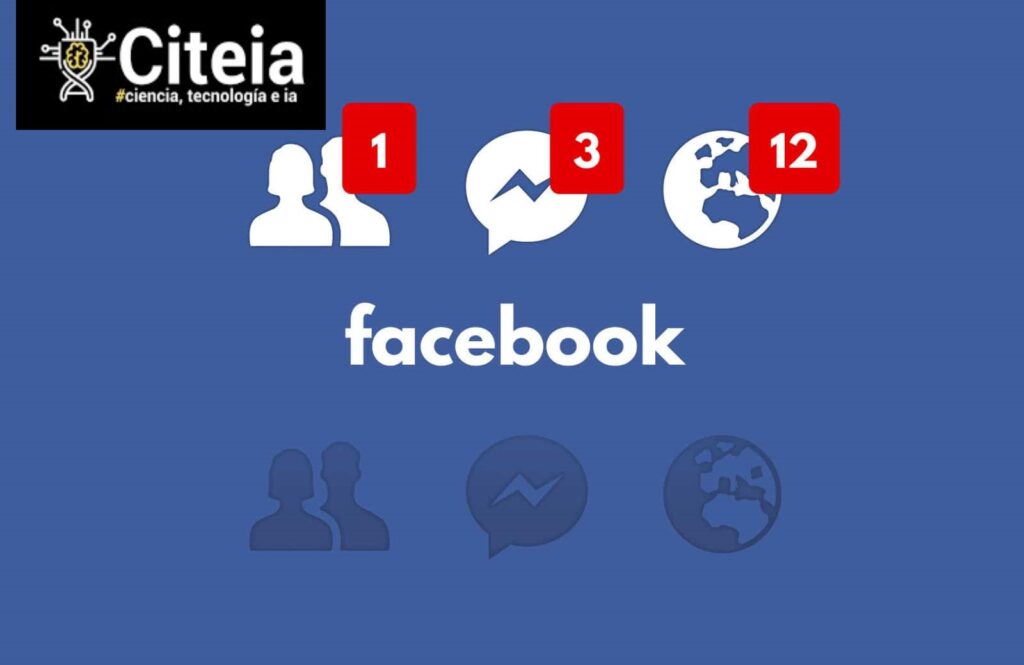
Почему стоит выбрать Facebook как лучший вариант?
Одна из социальных сетей с наибольшим количеством зарегистрированных пользователей — Facebook, это социальная сеть номер 1 в мире. В котором одна из его целей — дать доля опыт людей, изображениями, видео. Это очень интересная социальная сеть, где вы можете делиться нужной информацией с людьми из других мест.
Среди других социальных сетей Facebook дает вам различные реакции на сообщения ваших друзей, которых нет в других приложениях. Реакция «Мне это нравится», и мне нравится, когда вам нравятся публикации, реакция меня злит, когда они вам совсем не нравятся, среди других 4.
Кроме того, на Facebook у вас есть возможность играть в игры, которых нет в других социальных сетях. Разные автомобильные игры, принцессы, людоеды среди прочего, это также одно из преимуществ наличия Facebook. Так как вы можете отвлекаться и получать удовольствие, используя их совершенно бесплатные игры бесплатно.